UiPservice » [:ru]Советы[:ua]Поради[:] » Как зашифровать данные на OS X с помощью FileVault
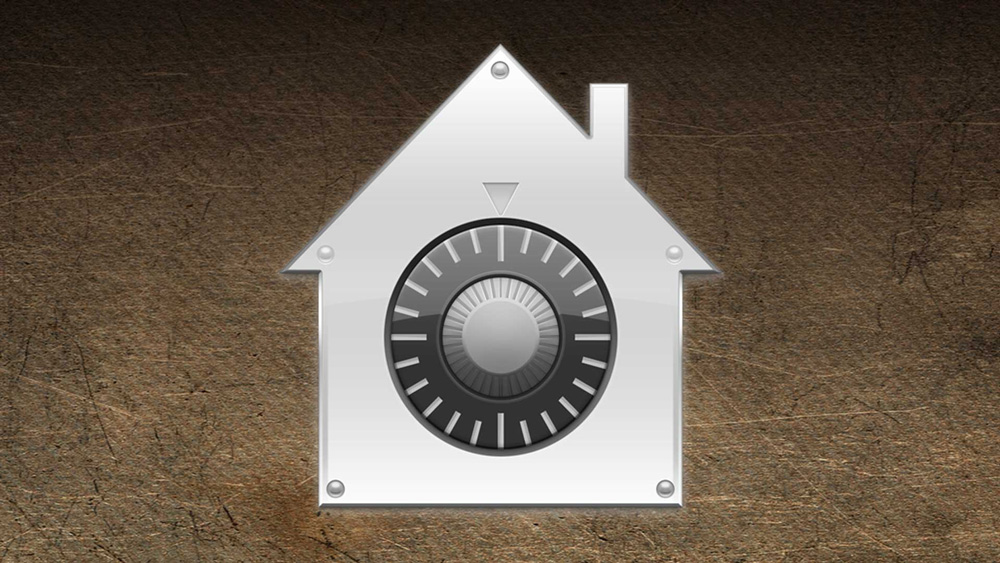
Наверное, у каждого владельца ноутбука можно найти важную или приватную иноформацию. Обычно для ее защиты хватает обыкновенного пароля, но для действительно важных или секретных документов он совсем не годится.
Все потому, что возможностей обойти пароль существует достаточно и чтобы их узнать, хватит и обучающего видео на youtube. Именно для избежания подобных ситуаций, на Mac сущетвует специальный инфструмент для шифрования данных. Называется он FileVault.
Он зашифровует данные, которые содержатся на ноутбуке и что главное, требует пароль еще до загрузки учетной записи, что нейтрализует практически все известные возможности слома Mac.
Включается он не сложно:
1. В Параметрах зайди в раздел «Защита и безопасность»;
2. Щелкни по вкладке «FileVault»;
3. Включай шифрование и выбирай учетную запись, которая будет использовать шифрование.
4. Теперь система выведет ключ безопасности, который желательно хранить отдельно в надежном месте. Если забудешь пароль, то он будет нужен для восстановления;
5. Выбираешь, нужно ли хранить ключ безопасности (в зашифрованном виде) на серверах Apple. В таком случае, при утере пароля и ключа, поддержка Apple тебе его подскажет. Для этого отвечаешь на 3 контрольных вопроса и идешь дальше;
6. Ноутбук перезагружается и запускает шифрование в фоновом режиме. Для этого потребуется подключить его к системе и подождать некоторое время (работать это не мешает).
Стоит помнить, что шифрование — вещь одностороння. Поэтому если есть вероятность забыть ключ или пароль, то лучше дважды подумать о применении FileVault. Восстановить данные, в случае чего, уже не удастся.
Выключается шифрование еще проще: достаточно зайти во вкладку FileVault и отключить его, подтвердив действие паролем администратора.
Этот сайт использует Akismet для борьбы со спамом. Узнайте, как обрабатываются ваши данные комментариев.






Добавить комментарий